Propaganda
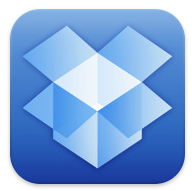 Por mais inovadora que seja a Apple, é bastante estranho que seus dispositivos móveis não incluam um localizador - um local para salvar arquivos acessíveis por todos os outros aplicativos. Da maneira como está configurado atualmente, você deve salvar os arquivos criados no iPad no aplicativo relacionado. Por exemplo, se você criar um arquivo de processamento de texto em um aplicativo como Páginas ou SimpleNote, você deve salvar esse arquivo no aplicativo em que o criou. Se você deseja importar um PDF para o iPad, ele deve ser importado para um leitor de PDF específico.
Por mais inovadora que seja a Apple, é bastante estranho que seus dispositivos móveis não incluam um localizador - um local para salvar arquivos acessíveis por todos os outros aplicativos. Da maneira como está configurado atualmente, você deve salvar os arquivos criados no iPad no aplicativo relacionado. Por exemplo, se você criar um arquivo de processamento de texto em um aplicativo como Páginas ou SimpleNote, você deve salvar esse arquivo no aplicativo em que o criou. Se você deseja importar um PDF para o iPad, ele deve ser importado para um leitor de PDF específico.
A única solução alternativa para obter um aplicativo e uma configuração do Finder no seu iPad ou outro dispositivo móvel da Apple é usar o serviço MobileMe da Apple de US $ 99 / ano ou, melhor ainda, usar uma versão gratuita do Dropbox (link da iTunes Store.) Como alguém que usa os dois serviços, posso prometer que, nesse caso, grátis é realmente melhor.
Eu achei o Dropbox mais fácil de usar e mais confiável que o MobileMe. De fato, até essa data, a Apple nem sequer lançou uma versão para iPad do seu aplicativo MobileMe. O Dropbox já fez isso, e é por isso que peço aos usuários do iPad que configurem o aplicativo e o serviço no iPad.
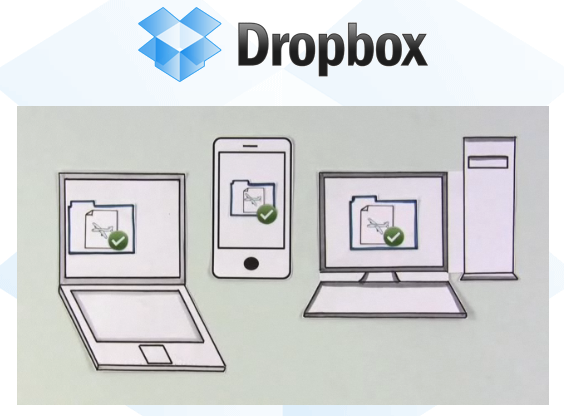
Configuração da conta
Se você não possui uma conta do Dropbox, precisa se inscrever para usá-la no seu iPad. Com uma conta do Dropbox, que fornece 2 GB de armazenamento on-line, você pode sincronizar todos os seus arquivos entre todos os seus computadores e dispositivos móveis. Se você é usuário do Windows, confira um artigo recente do MUO, DroppedBox ”” O cliente não oficial do Dropbox para Windows Mobile DroppedBoxx - o cliente não oficial do Dropbox para Windows Mobile consulte Mais informação . Há também um tutorial em vídeo no Página inicial do Dropbox Isso explicará como configurar.
Ao instalar uma conta do Dropbox, você não precisa conectar o iPad ao computador para adicionar arquivos. É compreensível que a Apple exija que o iPad e outros usuários de dispositivos móveis façam uma conexão com fio ao aplicativo iTunes para atualizar os dispositivos e sincronizar aplicativos, músicas, arquivos de filme e os gostar. Mas em uma era sem fio, deve ser muito simples para todos os usuários de dispositivos móveis da Apple sincronizar grupos individuais e pequenos de arquivos sem fio entre todo o hardware. O Dropbox praticamente faz isso para a Apple.
Arquivos de Suporte
Como você pode ver abaixo, o Dropbox suporta quase todos os formatos de arquivo populares. Solte qualquer um desses arquivos na sua conta do Dropbox no seu computador e você poderá sincronizar com o seu iPad ou outros dispositivos móveis. De fato, esses arquivos podem ser abertos no Dropbox; no entanto, a velocidade de abertura de alguns arquivos pode ser bastante lenta.
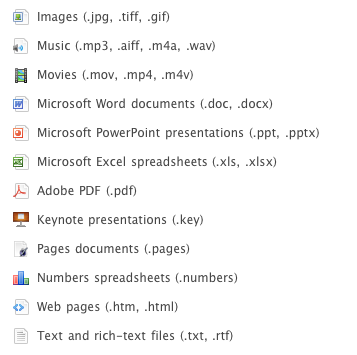
Interface do Dropbox
A interface do Dropbox no iPad é como o Finder no seu computador. Você pode organizar arquivos em pastas e subpastas. A estrutura de pastas por padrão não é tão organizada quanto a encontrada em um Mac, mas você ainda pode configurar os tipos de pastas genéricas que você normalmente usa, incluindo uma pasta para documentos, uma para gráficos e outra para arquivos de música, etc. A configuração da pasta será exibida em todos os seus dispositivos.
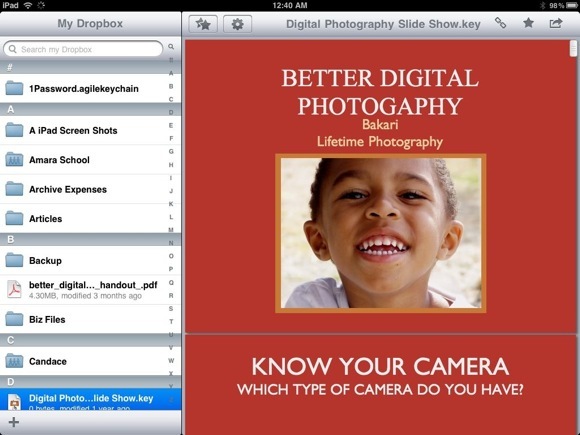
No aplicativo para iPad, ao contrário do próprio iPad, o Dropbox inclui o que é chamado no mundo dos desenvolvedores, uma interface de detalhes mestre. Na posição horizontal, o detalhe principal é aberto no lado direito, fornecendo acesso a todas as suas pastas e arquivos, mesmo quando você tem um arquivo aberto. Na posição de retrato, você pode tocar no ícone do Dropbox no canto superior esquerdo para que a interface de detalhes do Master caia.
Você pode selecionar e marcar com estrela os arquivos como favoritos para acesso mais rápido. Seria ótimo se o mesmo pudesse ser feito para favorecer pastas. Você também pode pesquisar arquivos.
Compartilhamento de arquivos
Se você baixar e incorporar o Aplicativo de área de trabalho do Dropbox no seu computador, os arquivos podem ser sincronizados automaticamente entre os dispositivos em segundo plano. O Dropbox também facilita a exportação de arquivos do seu iPad por e-mail e sua conta. Por exemplo, se você deseja exportar rapidamente uma foto ou captura de tela no iPad, toque no ícone do Dropbox para abrir a janela de detalhes do Mestre; escolha a pasta para a qual deseja exportar o arquivo selecionado e clique no botão + no botão.
A partir daí, você pode selecionar um arquivo de imagem e filme na sua biblioteca de fotos do iPad que será exportado sem fio para sua conta do Dropbox. Infelizmente, você pode sincronizar apenas um arquivo por vez.
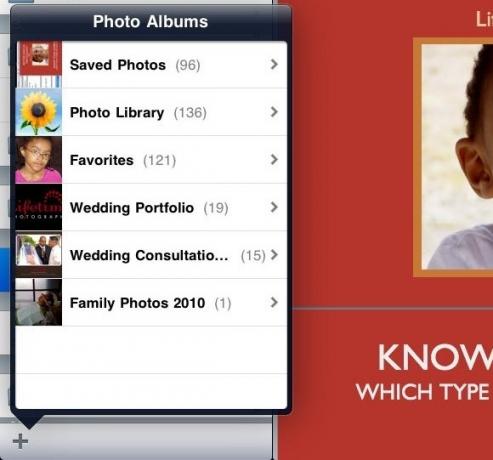
Você também pode copiar e colar o conteúdo do arquivo em outros aplicativos de suporte.
Por fim, o Dropbox funciona com outros aplicativos de terceiros. Por exemplo, os PDFs abertos no Dropbox também podem ser abertos em outros programas de dispositivos móveis, como o iAnnotate PDF. Os documentos do Word podem ser abertos no programa Pages da Apple para o iPad. Clique no botão de seta no canto superior direito quando um arquivo é aberto para ver quais aplicativos são suportados para um arquivo selecionado.
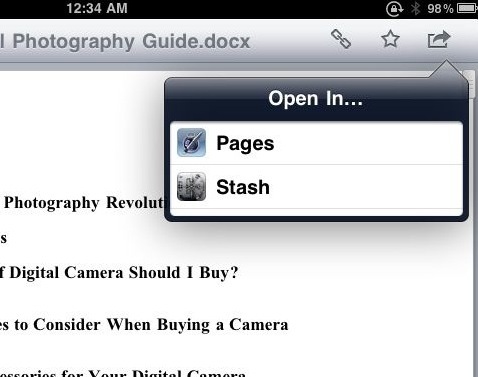
Ainda não descobri um aplicativo de processamento de imagem para o iPad suportado pelo Dropbox, mas tenho certeza de que ele será desenvolvido. No entanto, os aplicativos de imagem que permitem salvar arquivos na sua biblioteca de fotos do iPad podem ser salvos na sua conta do Dropbox. Por exemplo, se você criar um arquivo em um dos vários iPads aplicações de desenho 3 aplicativos grátis de Doodling para iPad consulte Mais informação , você pode salvar esse arquivo na sua biblioteca de fotos, abrir o Dropbox e adicioná-lo à sua conta, conforme descrito acima.
Como eu disse no início, seria melhor se a Apple incluísse um aplicativo Finder em seus dispositivos móveis, para que os arquivos possam ser facilmente exportados e salvos em qualquer aplicativo. Mas, por qualquer que seja o motivo, o Dropbox é uma das melhores soluções para esse recurso ausente.
Informe-nos se e como você usa o Dropbox em seu iPad ou dispositivo móvel. Quais recursos você gostaria de ver adicionados?